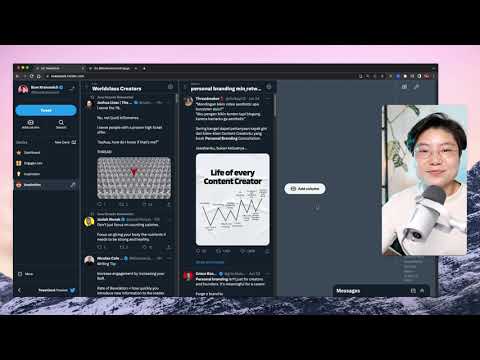มีบัญชีรีทวีตอัตโนมัติมากมายบน Twitter อย่างไรก็ตาม คุณสามารถปิดการรีทวีตสำหรับผู้ใช้บางคนได้ หากคุณไม่ชอบทวีตของพวกเขา
ขั้นตอน
วิธีที่ 1 จาก 2: การใช้แอพ Twitter สำหรับ Android

ขั้นตอนที่ 1. เปิดแอพ Twitter
ที่เป็นไอคอนสีฟ้าที่มีนกสีขาว เข้าสู่ระบบด้วยบัญชีของคุณ หากคุณยังไม่ได้ดำเนินการ นอกจากนี้ ตรวจสอบให้แน่ใจว่าแอปของคุณเป็นเวอร์ชันล่าสุด

ขั้นตอนที่ 2 ไปที่โปรไฟล์ Twitter ที่คุณต้องการปิดเสียง
ใช้แถบค้นหาเพื่อค้นหาบัญชีที่ต้องการได้อย่างง่ายดาย

ขั้นตอนที่ 3 แตะที่ปุ่ม ⋮
คุณจะเห็นไอคอนนี้ที่มุมบนขวาของแอป แผงเมนูจะปรากฏขึ้น
บน iOS ให้แตะ เกียร์ ไอคอน.

ขั้นตอนที่ 4 แตะที่ ปิดการรีทวีต
จะเป็นตัวเลือกที่สองในรายการ

ขั้นตอนที่ 5. แค่นั้นแหละ
หากต้องการเปิดใช้งานรีทวีตอีกครั้ง ให้คลิกที่ ⋮ ไอคอนอีกครั้งแล้วเลือก เปิดรีทวีต ตัวเลือก. เสร็จแล้ว!
วิธีที่ 2 จาก 2: การใช้เว็บไซต์ Twitter

ขั้นตอนที่ 1. เข้าสู่ระบบ Twitter
ไปที่ www.twitter.com ในเว็บเบราว์เซอร์ของคุณและลงชื่อเข้าใช้ด้วยรายละเอียดบัญชีของคุณ

ขั้นตอนที่ 2 เปิดโปรไฟล์ Twitter ที่คุณต้องการปิดเสียง
คุณสามารถปิดเสียงรีทวีตจากบัญชีใดก็ได้ แต่คุณไม่สามารถปิดการรีทวีตจากบัญชี Twitter ทั้งหมดที่คุณติดตามพร้อมกันได้

ขั้นตอนที่ 3 ค้นหาไอคอนที่มีจุดสามจุด (⋯) จากโปรไฟล์ของผู้ใช้
คลิกที่ ⋯ ไอคอนเพื่อดูเมนูที่ซ่อนอยู่

ขั้นตอนที่ 4 เลือก ปิดการรีทวีต จากเมนูแบบเลื่อนลง
เมื่อคุณทำเสร็จแล้ว ข้อความต่อไปนี้จะปรากฏขึ้นบนหน้าจอของคุณ: “การรีทวีตจากบัญชีจะไม่ปรากฏในไทม์ไลน์ของคุณอีกต่อไป”

ขั้นตอนที่ 5. ทำ
หากคุณต้องการเปิดใช้งานรีทวีตอีกครั้ง ให้คลิกที่ ⋯ ไอคอนอีกครั้งแล้วเลือก เปิดรีทวีต ตัวเลือก. แค่นั้นแหละ!